利用ArcGIS水文分析工具提取河网水系的方法.docx
- 格式:docx
- 大小:12.98 KB
- 文档页数:4
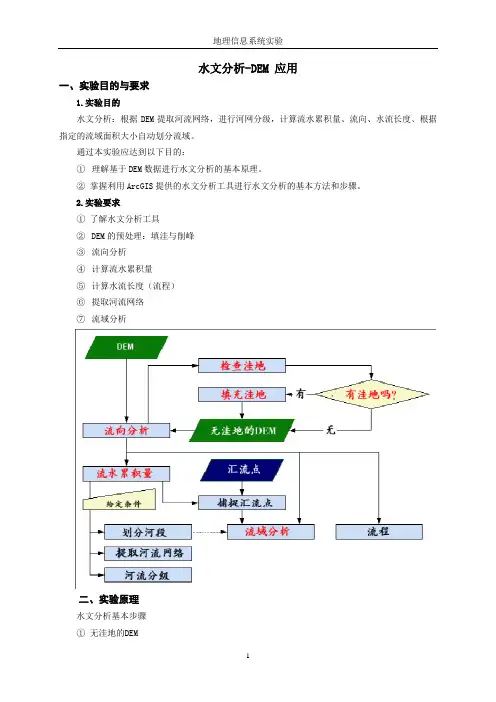
水文分析-DEM 应用一、实验目的与要求1.实验目的水文分析:根据DEM提取河流网络,进行河网分级,计算流水累积量、流向、水流长度、根据指定的流域面积大小自动划分流域。
通过本实验应达到以下目的:①理解基于DEM数据进行水文分析的基本原理。
②掌握利用ArcGIS提供的水文分析工具进行水文分析的基本方法和步骤。
2.实验要求①了解水文分析工具②DEM的预处理:填洼与削峰③流向分析④计算流水累积量⑤计算水流长度(流程)⑥提取河流网络⑦流域分析二、实验原理水文分析基本步骤①无洼地的DEMDEM被认为是比较光滑的地形表面的模拟,但是由于内插的原因以及一些真实地形(如采石场或喀斯特地貌)的存在,使得DEM表面存在着一些凹陷的区域。
这些区域在进行地表水流模拟时,由于低高程栅格的存在,从而使得在进行水流流向计算时得到不合理的或错误的水流方向,因此,在进行水流方向的计算之前,应该首先对原始DEM数据进行洼地填充,得到无洼地的DEM。
②关键步骤:流向分析―――流向分析原理水流方向是指水流离开每一个栅格单元时的指向。
在ArcGIS中通过将中心栅格的8个邻域栅格编码(D8算法),来确定水流方向。
方向约定如左图:共有八个方向,分别是2 的n 次方。
水流的流向是通过计算中心栅格与邻域栅格的最大距离权落差来确定的。
距离权落差是指中心栅格与邻域栅格的高程差除以两栅格间的距离,栅格间的距离与方向有关,如果邻域栅格对中心栅格的方向值为2、8、32、128,则栅格间的距离为SQRT(2)≈1.414 ,否则距离为1。
如果高程差为正值,则为流出;负值则为流入。
③汇流累积量在地表径流模拟过程中,汇流累积量是基于水流方向数据计算而来的。
对每一个栅格来说,其汇流累积量的大小代表着其上游有多少个栅格的水流方向最终汇流经过该栅格,汇流累积的数值越大,该区域越易形成地表径流。
图有些地方的计算不是太理解④水流长度(流程)水流长度通常是指在地面上一点沿水流方向到其流向起点(终点)间的最大地面距离在水平面上的投影长度。
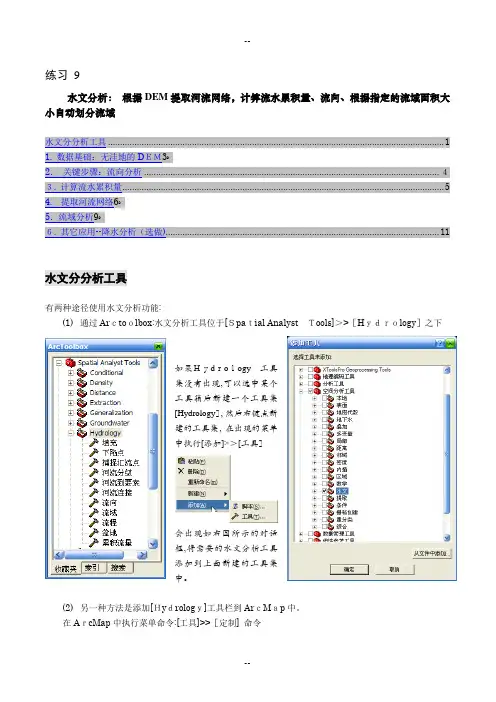
练习9水文分析:根据DEM提取河流网络,计算流水累积量、流向、根据指定的流域面积大小自动划分流域水文分分析工具 (1)1. 数据基础:无洼地的DEM3ﻩ2.关键步骤:流向分析 ........................................................................................................................... 43. 计算流水累积量.. (5)4.提取河流网络6ﻩ5.流域分析9ﻩ6. 其它应用--降水分析(选做) (11)水文分分析工具有两种途径使用水文分析功能:(1)通过Arctoolbox:水文分析工具位于[Spatial AnalystTools]>>[Hydrology]之下如果Hydrology工具集没有出现,可以选中某个工具箱后新建一个工具集[Hydrology],然后右键点新建的工具集,在出现的菜单中执行[添加]>>[工具]会出现如右图所示的对话框,将需要的水文分析工具添加到上面新建的工具集中。
(2)另一种方法是添加[Hydrology]工具栏到ArcMap中。
在ArcMap中执行菜单命令:[工具]>>[定制] 命令点击[从文件添加]按钮找到esrihydrology_v2.dll 文件注意:这个文件通常是在ArcGIS的安装路径下,默认的情况是[C:\ProgramFiles\ArcGIS\DeveloperKit\samples\SpatialAnalyst\HydrologicModeling\Visual_Basic][Hydrology Modeling]工具条就被加载到ArcMap,在其前面的检查框上打上勾,如下图所示。
[Hydrology Modeling]工具条就可以显示在ArcMap中注意:以下的练习基于HydrologyModeling工具1.数据基础:无洼地的DEM在ArcMap中加载DEM数据,执行工具条[Hydrology Modeling]中的菜单命令[Hydrology]>>[ Fill Sinks],在出现的对话框中将[Input Surface]参数指定为“DEM”确定后得到无洼地的DEM数据:[Filled Sink1 ]2.关键步骤:流向分析在上一步的基础上进行,执行工具条[Hydrology Modeling]中的菜单命令[Hydrolog y]>>[ Flow Direction ],在出现的对话框中将[Input Surface]参数指定为“Filled Sink1”确定后得到流向栅格[ FlowDirection1],了解流向栅格单元的数值表示的含义是什么3.计算流水累积量在上一步的基础上进行,执行工具条[Hydrology Modeling]中的菜单命令[ Hydrology]>>[ F lowAccumulation ],在出现的对话框中将[Direction Raster]参数指定为“FlowDir ection1”确定后得到流水累积量栅格[Flow Accumulation1]4. 提取河流网络(1)提取河流网络栅格:在上一步的基础上进行,打开Arctoolbox,运行工具[Spatial Analyst Tools]>>[Map Algebra]>>[单输出地图代数]在[地图代数表达式]中输入公式:con (FlowAccumulation1>800,1)[输出栅格]指定为:StreamNet说明:通过此操作将流水累积量栅格[Flow Accumulation1]中栅格单元值(流水累积量)大于800的栅格赋值为1,从而得到河流网络栅格[StreamNet]1setnull2 con3pick up这三个命令很有用。
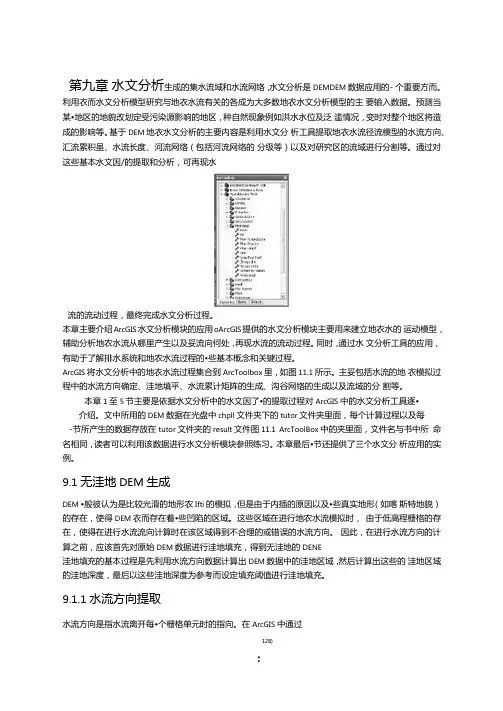
第九章水文分析生成的集水流域和水流网络,水文分析是DEMDEM数据应用的- 个重要方而。
利用衣而水文分析模型研究与地衣水流有关的各成为大多数地衣水文分析模型的主要输入数据。
预测当某•地区的地貌改划定受污染源影响的地区,种自然现象例如洪水水位及泛滥情况,变时对整个地区将造成的影响等。
基于DEM地衣水文分析的主要内容是利用水文分析工具提取地衣水流径流模型的水流方向、汇流累积虽、水流长度、河流网络(包括河流网络的分级等)以及对研究区的流域进行分割等。
通过对这些基本水文因/的提取和分析,可再现水流的流动过程,最终完成水文分析过程。
本章主要介绍ArcGIS水文分析模块的应用oArcGIS提供的水文分析模块主要用来建立地衣水的运动模型,辅助分析地农水流从哪里产生以及妥流向何处,再现水流的流动过程。
同时,通过水文分析工具的应用,有助于了解排水系统和地农水流过程的•些基本概念和关键过程。
ArcGIS将水文分析中的地衣水流过程集合到ArcToolbox里,如图11.1所示。
主妥包括水流的地衣模拟过程中的水流方向确定、洼地填平、水流累计矩阵的生成、沟谷网络的生成以及流域的分割等。
本章1至5节主要是依据水文分析中的水文因了•的提取过程对ArcGIS中的水文分析工具逐•介绍。
文中所用的DEM数据在光盘中chpll文件夹下的tutor文件夹里面,每个计算过程以及每-节所产生的数据存放在tutor文件夹的result文件图11.1 ArcToolBox中的夹里面,文件名与书中所命名相同,读者可以利用该数据进行水文分析模块参照练习。
本章最后•节还提供了三个水文分析应用的实例。
9.1无洼地DEM生成DEM •般彼认为是比较光滑的地形农Ifti的模拟,但是由于内插的原因以及•些真实地形(如喀斯特地貌)的存在,使得DEM衣而存在着•些凹陷的区域。
这些区域在进行地农水流模拟时,由于低高程栅格的存在,使得在进行水流流向计算时在该区域得到不合理的或错误的水流方向。
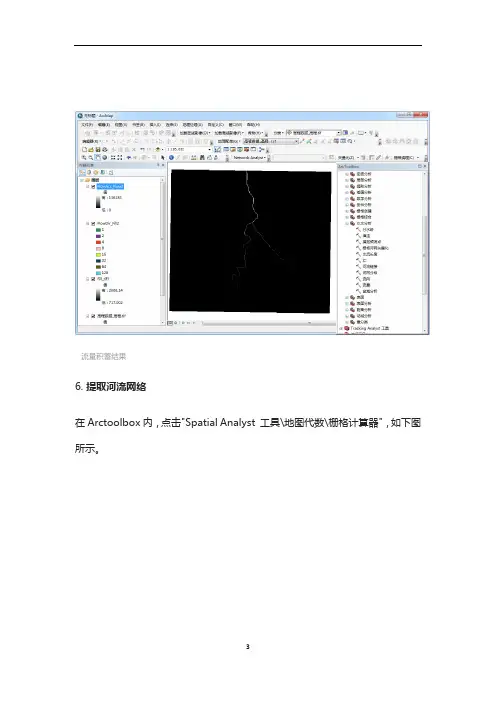
流量积蓄结果6. 提取河流网络在Arctoolbox内,点击"Spatial Analyst 工具\地图代数\栅格计算器",如下图所示。
调用栅格计算器工具在显示的栅格计算器对话框内,地图代数表达式中输入公式:Con("FlowAcc_Flow2">800,1),FlowAcc_Flow2是上一步得到的结果名字,如下图所示。
栅格计算器设置点击确定之后可以看到提取的河流网络,通过此操作将流水累积量栅格FlowAcc_Flow2中栅格单元值(流水累积量)大于800的栅格赋值为1,从而得到河流网络栅格rastercalc1,如下图所示。
河流网络结果7. 矢量化河流网络在ArcToolbox中,点击"Spatial Analyst工具\水文分析\栅格河网矢量化",如下图所示。
120集ArcGIS视频教程在线观看地址:https:///video/courseview/1b6aa2116c175f0e7cd137e2https:///video/courseview/f7f5c081e53a580216fcfeed调用栅格河网矢量化工具在显示的栅格河网矢量化对话框内,"输入河流栅格数据"一栏输入上一步得到的结果,"输入流向栅格数据"一栏输入流向分析得到的结果,设置好"输出折线要素",如下图所示。
栅格河网矢量化设置点击确定之后可以得到矢量化后的河流数据,如下图所示。
矢量化河流网络8. 平滑河流网络在矢量化后的河流网络图层上点击右键,选择"编辑要素\开始编辑",进入编辑状态,如下图所示。
120集ArcGIS视频教程在线观看地址:https:///video/courseview/1b6aa2116c175f0e7cd137e2https:///video/courseview/f7f5c081e53a580216fcfeed开始编辑在矢量化后的河流网络图层上点击右键,选择"打开属性表",打开属性表,如下图所示。
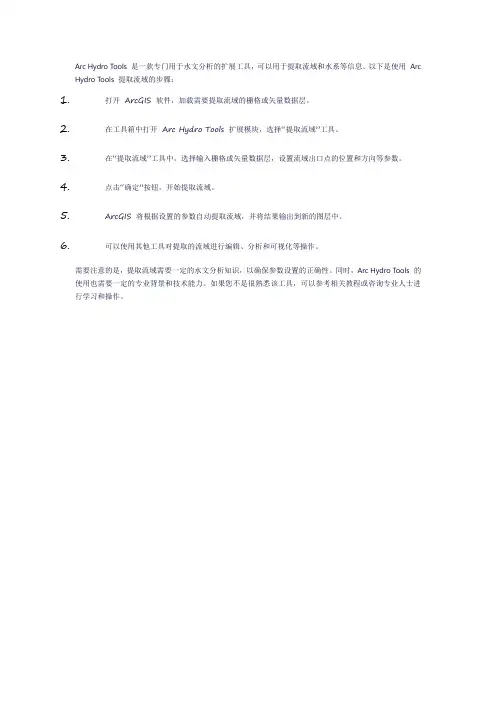
Arc Hydro Tools 是一款专门用于水文分析的扩展工具,可以用于提取流域和水系等信息。
以下是使用Arc Hydro Tools 提取流域的步骤:
1.打开ArcGIS 软件,加载需要提取流域的栅格或矢量数据层。
2.在工具箱中打开Arc Hydro Tools 扩展模块,选择“提取流域”工具。
3.在“提取流域”工具中,选择输入栅格或矢量数据层,设置流域出口点的位置和方向等参数。
4.点击“确定”按钮,开始提取流域。
5.ArcGIS 将根据设置的参数自动提取流域,并将结果输出到新的图层中。
6.可以使用其他工具对提取的流域进行编辑、分析和可视化等操作。
需要注意的是,提取流域需要一定的水文分析知识,以确保参数设置的正确性。
同时,Arc Hydro Tools 的使用也需要一定的专业背景和技术能力。
如果您不是很熟悉该工具,可以参考相关教程或咨询专业人士进行学习和操作。
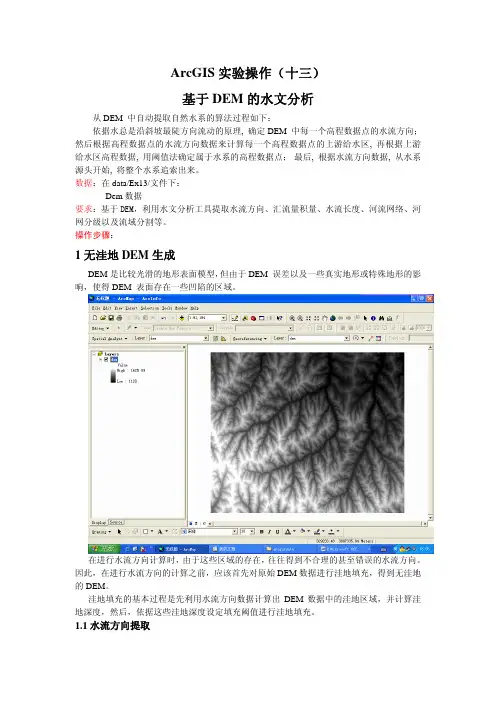
ArcGIS实验操作(十三)基于DEM的水文分析从DEM 中自动提取自然水系的算法过程如下:依据水总是沿斜坡最陡方向流动的原理, 确定DEM 中每一个高程数据点的水流方向;然后根据高程数据点的水流方向数据来计算每一个高程数据点的上游给水区, 再根据上游给水区高程数据, 用阈值法确定属于水系的高程数据点;最后, 根据水流方向数据, 从水系源头开始, 将整个水系追索出来。
数据:在data/Ex13/文件下:Dem数据要求:基于DEM,利用水文分析工具提取水流方向、汇流量积量、水流长度、河流网络、河网分级以及流域分割等。
操作步骤:1无洼地DEM生成DEM是比较光滑的地形表面模型,但由于DEM 误差以及一些真实地形或特殊地形的影响,使得DEM 表面存在一些凹陷的区域。
在进行水流方向计算时,由于这些区域的存在,往往得到不合理的甚至错误的水流方向。
因此,在进行水流方向的计算之前,应该首先对原始DEM数据进行洼地填充,得到无洼地的DEM。
洼地填充的基本过程是先利用水流方向数据计算出DEM数据中的洼地区域,并计算洼地深度,然后,依据这些洼地深度设定填充阈值进行洼地填充。
1.1水流方向提取水流的流向是通过计算中心格网与邻域格网的最大距离权落差来确定。
对于每一格网。
水流方向指水流离开此网格的指向。
在ARCGIS中,通过对中心栅格的1、2、4、8、16、32、64、128等8个邻域栅格编码,中心栅格的水流方向便可有其中的某一值来确定。
例如,若中心栅格的水流流向左边,则水流方向赋值16。
启动ArcToolbox,应用水文分析模块(Hydrology) 下的流向确定(Flow Direction ) 命令, 生成8 方向水流流向图:水流方向图1.2洼地计算洼地区域是水流方向不合理的地方,可以通过水流方向来判断哪些地方是洼地,并进行填充。
但是,并非所有的洼地区域都是由于数据的误差造成的,有很多洼地是地表形态的真实反映。
因此在进行洼地填充之前,必须计算洼地深度,判断哪些地区是由于数据误差造成的,而哪些地区又是真实的地表形态。
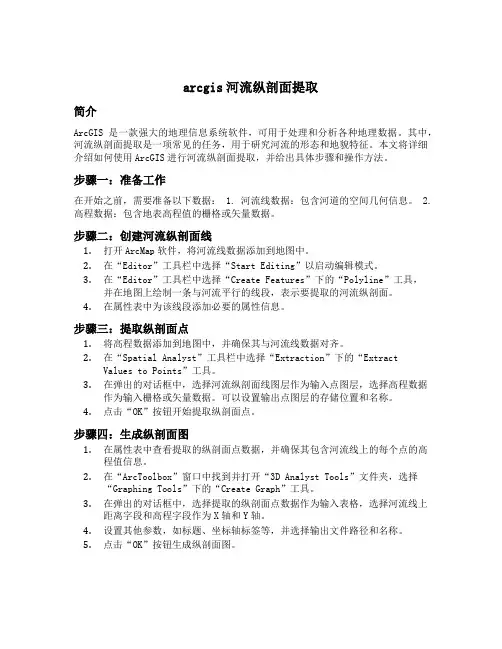
arcgis河流纵剖面提取简介ArcGIS是一款强大的地理信息系统软件,可用于处理和分析各种地理数据。
其中,河流纵剖面提取是一项常见的任务,用于研究河流的形态和地貌特征。
本文将详细介绍如何使用ArcGIS进行河流纵剖面提取,并给出具体步骤和操作方法。
步骤一:准备工作在开始之前,需要准备以下数据: 1. 河流线数据:包含河道的空间几何信息。
2. 高程数据:包含地表高程值的栅格或矢量数据。
步骤二:创建河流纵剖面线1.打开ArcMap软件,将河流线数据添加到地图中。
2.在“Editor”工具栏中选择“Start Editing”以启动编辑模式。
3.在“Editor”工具栏中选择“Create Features”下的“Polyline”工具,并在地图上绘制一条与河流平行的线段,表示要提取的河流纵剖面。
4.在属性表中为该线段添加必要的属性信息。
步骤三:提取纵剖面点1.将高程数据添加到地图中,并确保其与河流线数据对齐。
2.在“Spatial Analyst”工具栏中选择“Extraction”下的“ExtractValues to Points”工具。
3.在弹出的对话框中,选择河流纵剖面线图层作为输入点图层,选择高程数据作为输入栅格或矢量数据。
可以设置输出点图层的存储位置和名称。
4.点击“OK”按钮开始提取纵剖面点。
步骤四:生成纵剖面图1.在属性表中查看提取的纵剖面点数据,并确保其包含河流线上的每个点的高程值信息。
2.在“ArcToolbox”窗口中找到并打开“3D Analyst Tools”文件夹,选择“Graphing Tools”下的“Create Graph”工具。
3.在弹出的对话框中,选择提取的纵剖面点数据作为输入表格,选择河流线上距离字段和高程字段作为X轴和Y轴。
4.设置其他参数,如标题、坐标轴标签等,并选择输出文件路径和名称。
5.点击“OK”按钮生成纵剖面图。
步骤五:分析与应用1.分析生成的纵剖面图,观察河流在不同地理位置上的高程变化情况。
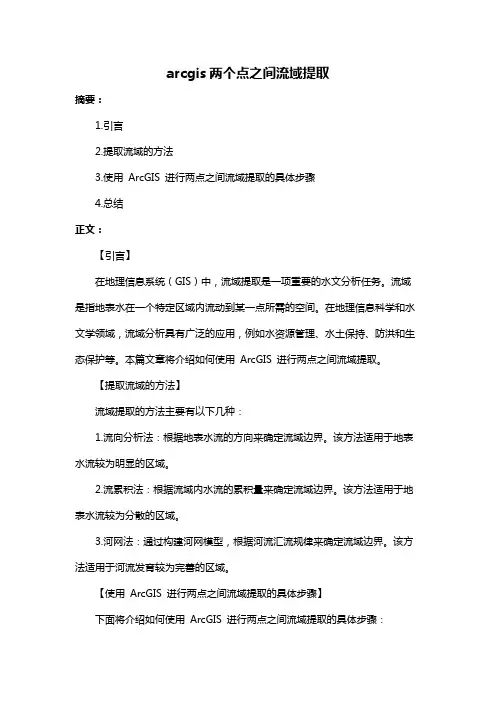
arcgis两个点之间流域提取摘要:1.引言2.提取流域的方法3.使用ArcGIS 进行两点之间流域提取的具体步骤4.总结正文:【引言】在地理信息系统(GIS)中,流域提取是一项重要的水文分析任务。
流域是指地表水在一个特定区域内流动到某一点所需的空间。
在地理信息科学和水文学领域,流域分析具有广泛的应用,例如水资源管理、水土保持、防洪和生态保护等。
本篇文章将介绍如何使用ArcGIS 进行两点之间流域提取。
【提取流域的方法】流域提取的方法主要有以下几种:1.流向分析法:根据地表水流的方向来确定流域边界。
该方法适用于地表水流较为明显的区域。
2.流累积法:根据流域内水流的累积量来确定流域边界。
该方法适用于地表水流较为分散的区域。
3.河网法:通过构建河网模型,根据河流汇流规律来确定流域边界。
该方法适用于河流发育较为完善的区域。
【使用ArcGIS 进行两点之间流域提取的具体步骤】下面将介绍如何使用ArcGIS 进行两点之间流域提取的具体步骤:1.准备数据:首先需要一幅包含流域内全部区域的数字高程模型(DEM)数据,这可以从遥感影像、地形图或其他数据源中获取。
2.填充DEM:使用ArcGIS 中的"Fill"工具(路径:ArcToolbox > Spatial Analyst Tools > Hydrology > Fill),填充DEM 中的洼地,以便生成连续的水流路径。
3.计算流向:使用ArcGIS 中的"Flow Direction"工具(路径:ArcToolbox > Spatial Analyst Tools > Hydrology > Flow Direction),根据填充后的DEM 计算每个像元的水流方向。
4.计算流累积:使用ArcGIS 中的"Flow Accumulation"工具(路径:ArcToolbox > Spatial Analyst Tools > Hydrology > Flow Accumulation),根据流向计算每个像元的流累积量。
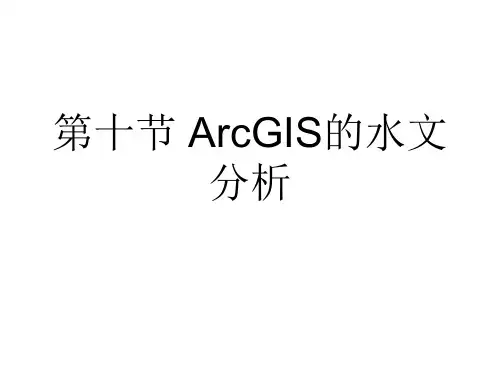
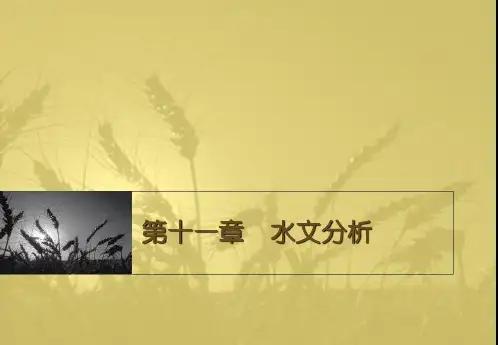
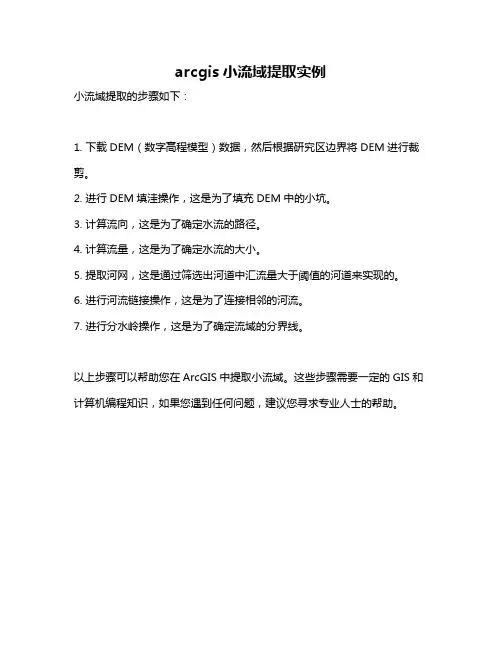
arcgis小流域提取实例
小流域提取的步骤如下:
1. 下载DEM(数字高程模型)数据,然后根据研究区边界将DEM进行裁剪。
2. 进行DEM填洼操作,这是为了填充DEM中的小坑。
3. 计算流向,这是为了确定水流的路径。
4. 计算流量,这是为了确定水流的大小。
5. 提取河网,这是通过筛选出河道中汇流量大于阈值的河道来实现的。
6. 进行河流链接操作,这是为了连接相邻的河流。
7. 进行分水岭操作,这是为了确定流域的分界线。
以上步骤可以帮助您在ArcGIS中提取小流域。
这些步骤需要一定的GIS和计算机编程知识,如果您遇到任何问题,建议您寻求专业人士的帮助。
以小清河为例
流域分析模块只用得到前两个。
1.新建一个英文名的文件夹,把建立的文件往这放。
2.打开gis,空白的也可以,点project setup里面的new ,并且不保存当前。
3.把路径(第一个框)设置为刚才建立的英文文件夹,ok就行,剩下的他自己设置。
4.点击的第一个,出现这个界面。
以后()几就是点几。
(1)加载dem。
(2)点2 z改成meter
(3)mask 掩膜可以选各种图层或者原图还可以自己画。
选择方式1文件加载 2选择地图(点进去再点自己加载的dem就是处理dem本
身了)3手动画处理区域。
我这里就只演示2了,12一个意思。
点击select from map ,里面有个选项就是加载的原图
(4)点黄的自动处理dem。
Ok 完毕
area大概设一个。
越小越精确,我取2000
(5)点这个图标,自动画河道。
等一会儿,完毕
(6)点add 添加点,点在你需要的流域出口处,点完stop编辑,保存编辑yes,完毕
(7)选点,选择你刚才的流域出口点,完毕
(8)点这个,生成流域子流域(包括面积)各种,点完之后负责等就好,完毕。
(9)需要各点高程数据最长河长等再点9,点完等就行了,完毕。
以上就是swat处理流域水系的最基本操作。
属性表自己可以直接查找需要的数据。
网址:2、拼接DEM图形喇ArcTocIbox完成图:(保存为XXfill)4、流向计算依次选中□唏Spatial Analyst Tools 完成图:(保存为XXdir)5、汇流累积量计算依次选中3 Q Spatial Analy&tTools依次选中I-)尊Ddta Management Tools 完成图:(保存为XXdem)3、填洼吕野Spatial Analyst 1 ools 依次选中完成图:(保存为XXacc)6、插入控制点Exce I准备(经纬度以小数形式表示)点击Add Data右击选中 Display XY DataJ 三 LasersB H R\KUhlMlNG\KM,xkH 0选中 Data — Export Data完成图:(保存为Export_Output )7、 设置提取精度完成图: (保存为XXras )8、 提取流域依次选中□唏 Spatial Analyst Tools 完成图: (保存为XXwat )9、制作流域掩膜 依次选中 3 Spatial Analy&tTools完成图: (保存为XXmask )10、 河网矢量化依次选中 E 7 勒匚onversiori Tocls完成图: (保存为XXline )11、 添加流域边界线0 ■ 3D Analyst Took右击SI Sheetl^依次选中E © Spatial Analyst Took 依次选中完成图:(保存为XXok)12、出图图中只保留Export_Output、XXok和XXIine点击Layout View点击Insert根据需要依次插入Lege nd (图例)、North Arrow (指北针)、Scale Bar (比例尺)等点击File点击Export map ,输出为自己需要的文件格式。
如何使⽤ArcGIS 从天地图中提取⽔系如何使⽤ArcGIS 从天地图中提取⽔系⽔经注GIS 2020-04-15 16:58:30概述天地图是测绘地地理信息⾏政主管部门主导建设的国家地理信息公共服务平台,由主节点、省级节点和市级节点构成。
节点地图主要包括⽮量电⼦地图、⽮量地图注记、影像电⼦地图和影像地图注记,其中⽮量电⼦地图内容最为丰富,⽐如⽔系数据就⽐百度⾼德等商⽤地图丰富很多。
但天地图的⽔系数据为图⽚格式,⽽在某些⼯程项⽬GIS 系统中使⽤时,⼀般需要的是⽮量数据格式,那有没有办法将⽔系提取为⽮量数据呢?经过分析研究并充分测试之后,⼩编发现可以先⽤万能地图下载器下载天地图⽔系图⽚,然后再⽤ArcGIS 对⽔系进⾏分析提取,以下就是提取⽮量⽔系的具体⽅法。
下载天地图电⼦地图打开⽔经注万能地图下载器,下载"天地图 WGS84 坐标系"电⼦地图,注意在新建任务对话框内陆图类型选择"仅下载影像",下载级别选择19级,其余按照默认设置即可。
提取单波段将下载的天地图电⼦地图加载到ArcGIS 内,点击菜单栏上的"窗⼝"→"影像分析"。
新建任务 (私信 回复"下载器"获取万能地图下载器)在显⽰的"影像分析"对话框内选择上需要提取单波段的图⽚,点击"添加函数"。
在"函数模板编辑器"对话框内,在需要处理的图⽚上点击右键→"插⼊",选择"波段提取函数"。
点击影像分析添加函数在"栅格函数属性"对话框内,"波段"选择2,"组合"选择2。
点击两次"确定"后可以看到处理后的效果图。
选择波段提取函数设置栅格函数属性影像重分类在ArcToolbox 内点击Spatial Analyst ⼯具点击"重分类"→"重分类"。
实验报告课程名称:水文预报姓名:班级学号:指导老师:2019年6月14日实验三一、实验目的:应用ArcGIS提取地貌参数“河长比”二、实验工具:计算机、ArcGIS软件三、实验过程:1、加载dem文件:点击ArcMAP界面的添加数据选项,选择dem文件,文件名为srtm_58_05.tif加载结果如下图所示:2、流向计算:双击Spatial Analyst工具-水文分析-流向,打开流向对话框,在输入表面栅格数据选项卡选择srtm_58_05.tif,在输出流向栅格数据选项卡选择保存路径,将新文件命名其FlowDir.点击确定,运行结果见下页图3、填洼计算:(1)、洼地计算双击Spatial Analyst工具-水文分析-汇,弹出汇对话框,在输入流向栅格数据文本框中选择水流方向数据FlowDir文件,在输出栅格文本框中选择保存路径,并将新文件命名为Sink.点击确定,运行结果见下图(2)、洼地深度计算双击Spatial Analyst工具-水文分析-分水岭,弹出分水岭对话框,在输入流向栅格数据选项卡中选择流向数据文件FlowDir,在输入栅格数据或要素倾斜点数据中选择Sink文件,倾斜点字段自动跳选Value,在输出栅格选项卡选择保存路径,并将新文件命名为Watershsink点击确定,运行结果如下图(3)、计算每个洼地所形成的贡献区域的最低高程双击Spatial Analyst工具-区域分析-分区统计,弹出分区统计对话框,在输入栅格数据或要素区域数据选项卡选择Watershsink文件,在输入赋值栅格选项卡选择srtm_58_05.tif文件,在输出栅格选项卡选择保存路径并将保存的文件命名为ZonalSt_Wate1,统计类型选择最小值即MINIMUM.点击确定,运行结果见右下图(4)、计算每个洼地贡献区域出口的最低高程即洼地出水口高程,双击Spatial Analyst工具-区域分析-区域填充,跳出区域填充对话框,在输入区域栅格数据选项卡选择Watershsink文件,在输出权重栅格数据选项卡选择srtm_58_05.tif文件,在输出栅格选项卡选择保存路径,并将新文件命名为ZonalFi_Wate1.点击确定,运行结果如下图所示:(5)、计算洼地深度双击Spatial Analyst工具-地图代数-栅格计算器,弹出栅格计算器,输入sinkdep=” ZonalFi_Wate1”-” ZonalSt_Wate1”,在输出栅格文本框选择保存路径,并将文件命名为rastercalc1.点击确定,计算结果如下图所示:(6)、洼地填充双击Spatial Analyst工具-水文分析-填洼,弹出填洼对话框,在输入表面栅格数据选项卡选择srtm_58_05.tif文件,在输出表面栅格选项卡选择保存路径,并将文件命名为Fill_tif1点击确定,运行结果如下图至此,填洼计算完成4、重新计算流向:双击Spatial Analyst工具-水文分析-流向,跳出流向对话框,在输入表面栅格数据选项卡选择Fill_tif1,在输出流向栅格数据选项卡选择保存路径并命名为FlowDir_Fill1.点击确定,运行结果见下图所示局部放大5、汇流累积量计算双击Spatial Analyst工具-水文分析-流量,弹出流量对话框,在输入流向栅格数据选项卡中选择FlowDir_Fill1,在输出累计栅格数据选项卡中选择文件保存路径,并将新文件命名为FlowAcc_Flow1,输入权重栅格数据选项卡默认不选择,输出数据类型选项卡默认为FLOAT点击确定,运行结果见下图局部放大6、栅格河网提取双击Spatial Analyst工具-地图代数-栅格计算器,在弹出的对话框中输入Con("FlowAcc_Flow1" > 300,1,0),在输出栅格选项卡中选择保存路径,将新文件命名为rastercalc2.点击确定,运行结果见下图局部7、创建XY事件图层双击数据管理工具-图层和表视图-创建XY时间图层,弹出创建XY事件视图对话框,在XY表选项卡选择实验文件夹中的Excel文件副本8,X字段选择x,Y字段选择y,Z字段不选择,图层名称或表视图选项卡改名为1_Layer点击确定,运行界面如下8、捕捉倾斜点双击Spatial Analyst工具-水文分析-捕捉倾斜点,弹出捕捉倾斜点对话框,在输出栅格数据或要素倾斜点数据选择框中选择1_Layer,倾斜点字段选择x,输入蓄积栅格数据或要素倾泻点数据选项卡选择FlowAcc_Flow1,输出栅格选项卡选择保存路径,并且将新的文件命名为SnapPou_csv_1,捕捉距离填入0.005.点击确定,完成捕捉倾斜点,运行结果见下图9、用分水岭工具勾绘流域图双击Spatial Analyst工具-水文分析-分水岭,弹出分水岭对话框,在输入流向栅格数据文本框选择文件FlowDir_Fill1,在输入栅格数据或要素倾斜点数据选项卡选择文件SnapPou_csv_1,倾泻点字段自动修改为Value,输出栅格选项卡选择保存路径,并将新文件命名为Watershed.点击确定,运行结果见下图10、提取河网双击Spatial Analyst工具-提取分析-按掩膜提取,弹出按掩膜提取选项卡,在输入栅格选项卡选择restercalc2,在输入栅格数据或要素掩膜数据选项卡选择Watershed文件,在输出栅格选择保存路径,并将文件命名为Ex_stream.点击确定,运行结果见下图11、坐标转换:双击数据管理工具-投影和变换-栅格-投影栅格,弹出投影栅格对话框,在输入栅格选项卡选择Ex_stream,在输出栅格数据集选择保存路径,并将文件命名为Ex_stream_ProjecRaster,输出坐标系选择World_Mercator坐标系点击确定,运行结果见下图12、河网分级双击选择Spatial Analyst工具-水文分析-河网分级,弹出河网分级对话框,在输入河流栅格选项卡选择Ex_stream_ProjecRaster文件,在输入流向栅格数据选项卡选择文件FlowDir_Fill,在输出栅格选项卡选择文件保存路径,并将文件命名为Seream0_Ex_s1,河网分级方法选择为STRAHLER.点击确定,运行结果见下图13、栅格河网矢量化双击Spatial Analyst工具-水文分析-栅格河网矢量化,弹出栅格河网矢量化对话框,在输入河网栅格数据选项卡选择Stream0_Ex_s1,在输入流向栅格数据选项卡选择FlowDir_Fill1,在输出折线要素选项卡选择保存路径,并将文件命名为Streamfeel3.14、添加字段打开Streamfeel3图层的属性表,点击红框内按钮,点击添加字段,打开添加字段对话框,名称填写为length,类型选择为双精度,默认值设为100000.15、计算几何右击新添加的字段,选择计算几何,弹出计算几何对话框,选择单位为米[m]16、导出属性表将grid列按照升序排列点击红框内按钮,选择导出,导出为txt文件,保存到桌面将txt文件导入到Excel文档中,见下图17、计算河长比河长比即某一级河流的平均长度与低一级河流的平均长度之比,表达式为R i=L i̅/L̅i−1由此,在Excel文档中,分别计算一级河流和二级河流的河长的平均值,L i̅=L2̅̅̅=226.46,L̅i−1= L̅1=401.33,则R i=L i̅L̅i−1=L2̅̅̅L̅1=226.46401.33=0.56四、实验结论本次实验利用ArcGIS软件,对流域上的河流进行一系列的计算,最终提取出流域的河长比为0.56。
实验报告
学院——专业人文地理与城乡规划年级、班——学号——姓名——同组者无
课程名称地理信息系统实验题目水文分析成绩
一、实验目的:
掌握在ArcGIS 10.2软件的水文分析功能。
二、实验准备:
学习水文分析基本原理及在ArcGIS 10.2软件下计算水流流向、水流汇积量、水流长度、河网提取、河网分级、流域分割和盆地提取等功能。
三、实验内容:
利用提供的DEM数据计算该区域的水流流向、水流汇积量和水流长度,并提取河网及河流等级;最后提取流域分割和盆地,并说明流域和盆地的区别。
四、实验过程及步骤:
1:填洼(Fill) Spatial Analyst Tools→Hydrology→Fill
2:流向(Flow Direction) Spatial Analyst Tools→Hydrology→Flow Direction
3:汇流累积量Spatial Analyst Tools→Hydrology→Flow Accumulation
4:河网
汇流累计量(Flow Accumulation)→重分类(Reclassify)→河流转要素(Stream to Feature)
5:河网等级(Stream Order) Stream Order→Raster To Poline
6:集水区(Watershed) Stream Link→Watershed→Raster To Polygon
7:河流长度(flow length)Spatial Analyst Tools→Hydrology→flow length
8:盆地(Basin) Basin→Raster To Polygon。
基于ARCGIS的水文流域分析计算—以龙马潭三叉河流域水文分析计算为例Arcgis是一款具有强大数据管理、编辑、建模等功能的软件平台,其中GIS最出色的地方是数据编辑、管理和空间分析模块,这些功能是其他软件所不能相提并论的。
在水文流域分析统计中运用Arcgis软件,可大大降低水文系统的计算统计工作量,同时也可进一步提高其运算速度和准确度。
本文以龙马潭三叉河流域水文分析计算为例,详细讲解了Arcgis在水文分析计算中的方法和步骤。
关键词:Arcgis,水文分析,分水岭流域面积,又被称为汇水面积或者集水面积,它指的是流域分水线所包围的面积,在水文分析计算中是一个非常重要的数据,如通过水文比拟法、公式法在计算洪峰流量时,流域面积都是非常重要的水文特征值。
流域面积传统的计算方法大都是先从实测地形图上确定出分水岭,分水岭所围成的区域便是流域面积。
传统的流域面积计算方式常会因为测量地形图不规范致计算时统计出流域面积不精准,为矫正误差,通常会统计出整个图幅面积后,再分析实际流域面积所占整个图幅面积的比重。
因此,这样绘制分水岭在水文分析计算中占据了大量的时间。
且分水岭的绘制涉及大量的专题地图要素及属性要素基础数据的种类比较繁多[1],进一步加大了绘制分水岭的工作量,而且通常会因为人为因素导致其结果的精度不足。
因此,为减少工作量,提高精准度,我们应该运用具有超强空间数据处理能力的地理信息系统相关软件平台来绘制流域分水岭。
Arcgis软件发展迅速并且它在各个领域的应用也得到了不断扩展,目前该技术已经在工程水文领域中占有重要的地位。
本文以泸州市龙马潭区三叉河为分析对象,结合ARCGIS10.8绘制其流域分水岭。
1、研究区概况三叉河上起龙马潭区石洞街道花博园村(东经105°27′31″,北纬29°0′52″),流经石洞街道花博园社区、张家祠社区、纪念碑社区、河咀村、永远村共1个镇5个村社,于石洞街道永远村(东经105°28′58″,北纬28°59′03″)汇入龙溪河。
利用ArcGIS水文分析工具提取河网水系的方法
DEM包含有多种信息,ArcToolBox提供了利用DEM提取河网的方法,但是操作比较烦琐(帮助可参看Hydrologic analysis sample applications),今天结合我自己的使用将心得写出来与大家分享。
提取河网首先要有栅格DEM,可以利用等高线数据转换获得。
在此基础上,要经过洼地填平、水流方向计算、水流积聚计算和河网矢量转化这几个大步骤。
1.洼地填平
DEM洼地(水流积聚地)有真是洼地和数据精度不够高所造成的洼地。
洼地填平的主要作用是避免DEM的精度不够高所产生的(假的)水流积聚地。
洼地填平使用ArctoolBox->Spatial Analysis Tools->Hydrology -> Fill工具。
2.水流方向计算
水流方向计算就可以使用上一步所生成的DEM为源数据了(如果使用未经洼地填平处理的数据,可能会造成精度下降)。
这里主要使用ArctoolBox->Spatial Analysis Tools->Flow Direction 工具。
输入的DEM 采用第一步的Fill1_exam1
3.水流积聚计算
这里主要使用ArctoolBox->Spatial Analysis Tools->Flow Accumulation 工具流向。
栅格数据就是第二步所获得的数据(FlowDir_fill1)。
可以看到,生成的水流积聚栅格已经可以看到所产生的河网了。
现在所需要做的就是把这些河网栅格提取出来。
可以把产生的河网的支流的象素值作为阀值来提取河网栅格。
4.提取河网栅格
使用spatial analyst中的栅格计算器,将所有大于河网栅格阀值的象素全部提取出来。
至于这个阀值是多少因具体情况而定。
通常是要大于积聚计算后得到栅格的最低河流象素值。
这里采用的是500这个值。
最后生成只有0、1值的栅格数据。
其中1表示是河网,0是非河网。
5.生成河网矢量
这里主要使用ArctoolBox->Spatial Analysis Tools->Stream to Feature工具.Input Stream raster 为第四步只有0、1值的河网栅格。
流向栅格使用第二步所生成的栅格数据。
6.矢量河网处理
由于Stream to Feature工具.将所有栅格象素均转为矢量线段。
所以要进行处理,方法是利用属性查询的方法把所有GRID_CODE为1的全部选择出来。
导出就得到了由dem所生成的河网矢量。
但是由于是栅格转换而来。
生成的河网并不是连续的矢量。
可以根据需要做简单的处理。
ArcGIS Spatial Analyst包含一些从水文和地形信息中处理和获取新信息的专门工具。
当进行水流建模时,您需要了解水流的来源和去向. ArcGIS Spatial Analyst提供了用于进行地形表面汇流计算的工具, 它为描绘汇流网络和汇水盆地、流长计算以及确定水系级别等提供了必要的基础.该类数据通常用于将地形信息综合到水文模型中。
地下水工具可以用于进行简单的地下水二维水流和要素建模。
达西流量(Darcy Flow)工具用于从水文地理数据中
生成地下水流域。
达西流量工具可以从一个点源出发,穿过流域,跟踪汇流路径。
多孔喷嘴(Porous Puff)工具可用于计算水中化学物品或成分沿流域扩散的状况。
可利用的水文工具包括:
汇水量计算工具(Flow Accumulation)汇水方向计算工具(Flow Direction)流长计算工具(Flow Length)
填充(Fill)
下沉接收(Sink)
水系(Stream Link)
水系级别(Stream Order)
水系至特征(Stream To Feature )
分水岭(Watershed)
达西流量(Darcy Flow)
颗粒物跟踪(Particle Track)
多孔喷嘴(Porous Puff)。